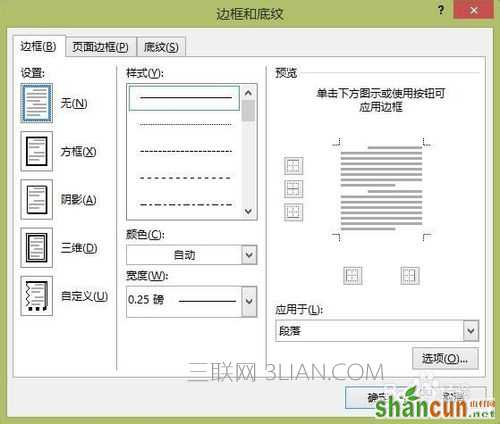关于word制作电子板报的问题解答
1、确定纸张大小与版式。
纸张一般用A3、A4
版式包括“纸张方向”、“分栏”、“页边距”
【word 2013中,以上设置均在“页面布局”选项卡内】
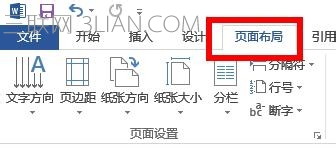
2、例如:
采用A4纸,横向,分两栏,页边距根据自己需求定义。
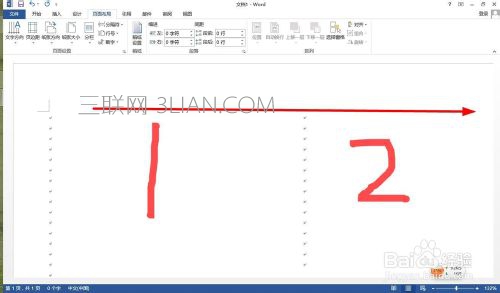
3、编进内容 ,此处经常用到的word功能包括:
1、插入文本框 ,根据需要可选横排,竖排,文本框内可设置不同于框外文字不同的字体、字号、字色。如不要那个方框,在设置文本框格式里将边框设置成“无线条格式”。
2、插入艺术字 ,一样可以横排竖排,并可方便地设置字的大小,字体、颜色。
3、插入图片 ,可以是word剪辑库中剪贴画,也可以是你电脑中存的你自己的图片、照片。可用于文章的配图,也可设为报纸某部分的底纹。(插入-图片-来自文件)。
4、用“格式”工具栏中的“分栏”、“首字下沉 ”制作特殊效果。
5、用“绘图 ”按钮中的功能做些修饰。
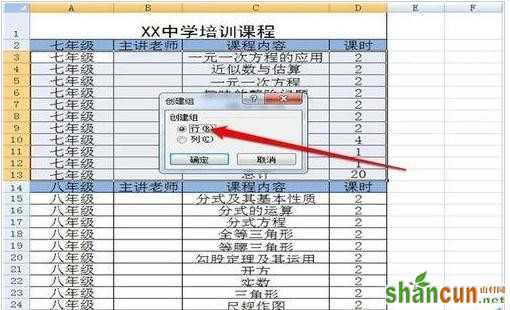
4、此外,我们通常还会对各栏的间隔中加上间隔线使其更美观;
加分隔线的具体方法是:页面布局——分栏——更多分栏——勾选“分隔线”。
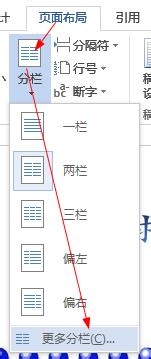
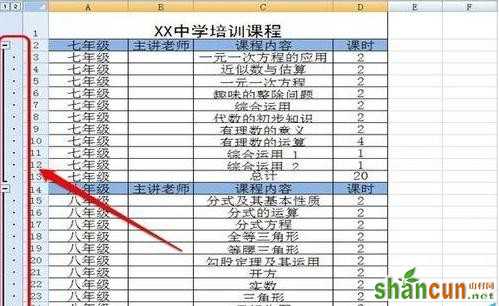
5、当然,如果你感觉这个直线呆板,那完全可以自己插入边框素材,点击选择——旋转至90度,放到中间即可。
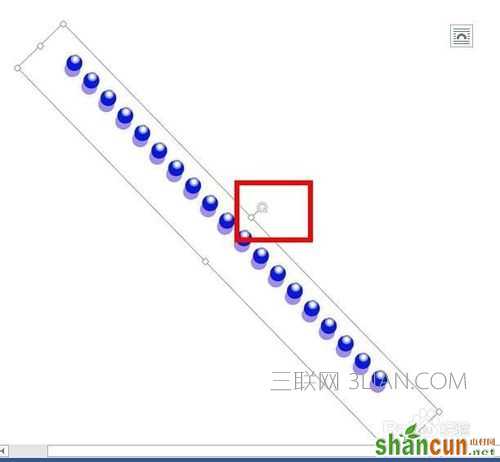
6、还会对成段的文字加上边框,同样是为了美观。
选中段落——开始——边框(图标)——边框和底纹。